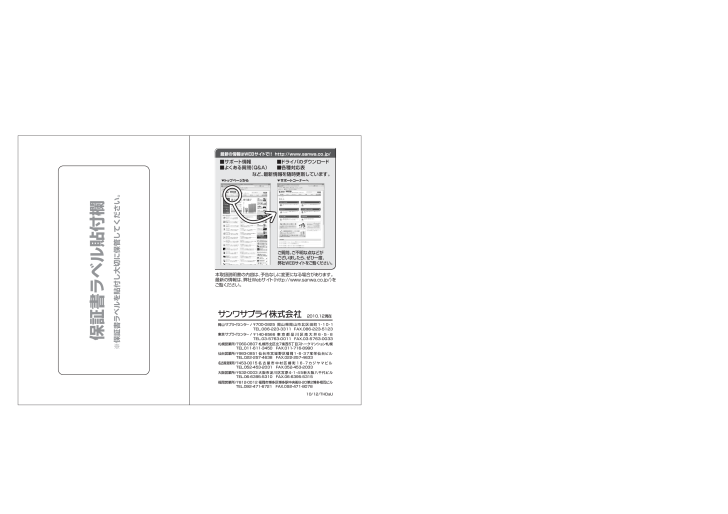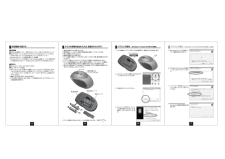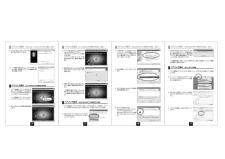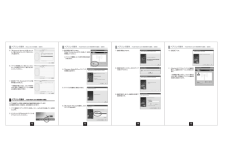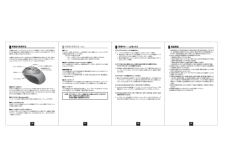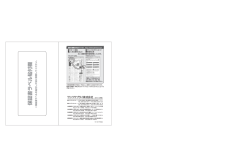本取扱説明書の内容は、 予告なしに変更になる場合があります。 最新の情報は、 弊社Webサイト (http://www.sanwa.co.jp/) をご覧ください。保証書ラベル貼付欄※保証書ラベルを貼付し大切に保管してください。2010.12現在TEL.092-471-6721 FAX.092-471-8078TEL.011-611-3450 FAX.011-716-8990TEL.022-257-4638 FAX.022-257-4633TEL.052-453-2031 FAX.052-453-2033TEL.06-6395-5310 FAX.06-6395-5315札幌営業所/〒060-0807 札幌市北区北7条西5丁目ストークマンション札幌仙台営業所/〒983-0851 仙 台市宮城野区榴岡1-6-37宝栄仙台ビル名古屋営業所/〒453-0015 名 古 屋 市 中 村区椿町16-7カジヤマビル大阪営業所/〒532-0003 大 阪市淀川区宮原4-1-45新大阪八千代ビル福岡営業所/〒812-0012 福岡市博多区博多駅中央街8-20第2博多相互ビル〒700-0825 岡山県岡山市北区田町1-10-1TEL.086-223-3311 FAX.086-223-5123〒140-8566 東京都品川区南大井6-5-8TEL.03-5763-0011 FAX.03-5763-003310/12/THDaU最新の情報はWEBサイトで ! ! http://www.sanwa.co.jp/■サポート情報 ■ドライバのダウンロード■よくある質問 (Q&A) ■各種対応表▼サポートコーナーへ ▼トップページからご質問、 ご不明な点などがございましたら、 ぜひ一度、弊社WEBサイトをご覧ください。など、 最新情報を随時更新しています。







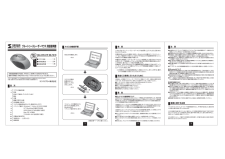

![前ページ カーソルキー[←]でも移動](http://gizport.jp/static/images/arrow_left2.png)